EEN BESTEMMING OPHALEN UIT EEN ADRESBOEK
Tik in het adresboekscherm
op de snelkeuzetoets van een geregistreerde bestemming om de bestemming
op te halen.
U kunt zo nodig meerdere bestemmingen opslaan onder een snelkeuzetoets.
Wanneer u op deze toets tikt, worden alle opgeslagen bestemmingen
opgehaald.
In het adresboekscherm worden alle gebruikte bestemmingen
in elke modus weergegeven. Elke snelkeuzetoets vermeldt de naam
van de bestemming en een pictogram voor de gebruikte modus voor
de bestemming.
|

|
Faxen
|
|

|
Scannen naar e-mail
|
|

|
Internetfax
|
|

|
Directe SMTP
|
|

|
Scannen naar FTP
|
|

|
Scannen naar netwerkmap
|
|

|
Scannen naar bureaublad
|
|

|
Groepstoets met meerdere bestemmingen
|
Tik op de toets [Adresboek].
In de Normale modusIn de Eenvoudige
modus
Tik op de snelkeuzetoets van een contactpersoon of groep
met een bestemming.
- De lijst met weergegeven
bestemmingen kan worden ingekort op Categorie, veelgebruikt en index
of door trefwoorden te gebruiken. (In de normale modus kunt u de lijst
ook worden ingekort op Opdrachttype.)
- Tik op de toets [Sorteren]
om de volgorde van de bestemmingen in de lijst te wijzigen.
- Wanneer u een bestemming
toevoegt, tikt u op een andere snelkeuzetoets.
- Als twee of meer bestemmingen
zijn geselecteerd of opgegeven, wordt het totaal aantal adressen
naast het adres weergegeven.
- Zelfs als er slechts
één bestemming ia geselecteerd, wordt het aantal adressen weergegeven
als de bestemming een contactpersoon of groep is waarvoor meerdere
adressen zijn opgeslagen.
Zie '
ADRESBOEKSCHERM' voor meer informatie.
- Als
u een verkeerde bestemming selecteert:
Tik nogmaals
op de toets om de selectie te annuleren.
- Een opgegeven
bestemming annuleren:
Selecteer
het adres dat u wilt annuleren in de lijst en tik op de toets [Wissen].
- Als
u een bestemming in het verzendlogboek wilt selecteren, tikt u op
de toets [Verzendgeschiedenis].
EEN VERZENDLOGBOEK GEBRUIKEN OM OPNIEUW TE VERZENDEN
- Tik op de toets [Adresoverzicht] om de
ingevoerde bestemmingen weer te geven.
EEN LIJST VAN DE GESELECTEERDE BESTEMMINGEN WEERGEVEN
- U kunt de bestemming voor verzending selecteren
door te tikken op een opgeslagen bestemming.
- Als een
adres waarvoor u geen gebruikstoestemming heeft, is opgenomen in
de adressen, verschijnt er een bericht als u op de toets [Start]
drukt. Om alleen te verzenden naar de toegestane adressen, drukt
u op de toets [OK] en vervolgens op de toets [Inv voor verz.].
- In de Normale
modus
- Tik
op de snelkeuzetoets en vervolgens op [Toon Geregistreerde Informatie] in het actiepaneel
om het scherm met uitgebreide informatie weer te geven.
- Als u
een bestemming wil ophalen op basis van een zoeknummer, tikt u in
het actiepaneel op [Zoeknummer oproepen].
EEN VERZENDLOGBOEK GEBRUIKEN OM OPNIEUW TE VERZENDEN
- Als u
een bestemming uit een globaal adresboek wilt ophalen, tikt u in
het actiepaneel op [Zoeken in alg. adressen].
EEN BESTEMMING OPHALEN UIT EEN GLOBAAL ADRESBOEK
- Als u
een bestemming uit het adresboek van het mobiele toestel wilt ophalen,
tikt u in het actiepaneel op [Raadpleeg het Mobiele Adresboek].
Verzending
mogelijk maken naar adressen uit andere modi dan de huidige:
Verwijder het vinkje bij [Systeeminstellingen] → [Instellingen Beeld Verzenden]
→ [Algemene instellingen] → [Voorwaarde-Instellingen] → [Standaardselectie adresboek]
→ [Alleen adressen van verzendmodi toepassen] bij “Instellingen
(beheerder)”.
MIJN ADRES
Mijn Adres is het eigen e-mailadres van
de gebruiker en is het e-mailadres dat is geregistreerd in de gebruikerslijst.
Mijn Adres kan worden gebruikt als inloggen met inlognaam/wachtwoord
is ingeschakeld in gebruikersauthenticatie.
Gebruik dit adres als u een gescande afbeelding naar uw eigen
e-mailadres wilt verzenden.
In de e-mailmodus verschijnt [Mijn adres zoeken] in het actiepaneel
zodat u Mijn Adres onmiddellijk kunt vinden en gebruiken.
Als u het adresboek gebruikt in het scherm van eenvoudige
scan of de e-mailmodus, verschijnt de toets [Mijn adres zoeken] ook bovenaan
de gebruikerslijst voor eenvoudige toegang vanuit het adresboek.
- Mijn
Adres kan niet worden gebruikt onder de volgende omstandigheden:
- Als
adres zoeken vanuit de gebruikerslijst is geblokkeerd in de systeeminstellingen
- Als gebruikersauthenticatie
is uitgeschakeld, of alleen op gebruikersnummer is
- Als [Voeg E-mailadres gebruiker toe voor aanmelden.]
is ingeschakeld in [Standaardadres]
- Als het
e-mailadres van de ingelogde gebruiker niet is geregistreerd
- Nadat op
de toets [Volgend Adres] is gedrukt als [Zorg ervoor, dat u op de Volgende Adres Toets
([+]) drukt, vóór het selecteren van het volgende adres.] is ingeschakeld
in Systeeminstellingen - [Instellingen Beeld Verzenden] →[Algemene instellingen] →[Voorwaarde-
Instellingen]
- Als [S/MIME-instellingen]
→ [Schakelen verzenden uit, naar de adressen die niet kunnen worden versleuteld.]
is ingeschakeld in de beveiligingsinstellingen
- U kunt
[Mijn adres zoeken] registreren in het beginscherm. Dit is handig als u
Mijn Adres regelmatig gebruikt.
EEN LIJST VAN DE GESELECTEERDE BESTEMMINGEN WEERGEVEN
Als er meerdere bestemmingen zijn geselecteerd,
kunt u de bestemmingen weergeven en controleren. U kunt ook een bestemming
uit de lijst verwijderen (selectie van bestemming annuleren).
Tik op de toets Adresoverzicht.
In de Normale modusIn de Eenvoudige
modus
Bevestig de bestemming.
Tik op

als de bevestiging is voltooid.
Als u gedetailleerde informatie wilt controleren,
zoals het type of de naam van de opgegeven bestemming, tikt u eerst
op de snelkeuzetoets van de bestemming en vervolgens op de toets
[Info.].
In de normale modus kunt u het type levering wijzigen
(Aan/Cc/Bcc). Tik op het adres en vervolgens op [Wijzig naar Naar] [Wijzig naar Cc]
of op [Wijzig naar Bcc] in het actiepaneel.
Opgegeven bestemmingen verwijderen
Bij stap 2 van 'Een lijst van de geselecteerde bestemmingen
weergeven' selecteert u de bestemming en tikt u op de toets [Wissen].
Als u een origineel op de glasplaat hebt gelegd
en op de toets [Start] hebt getikt, kunt u het adres niet verwijderen
als u de instellingen wijzigt.
EEN BESTEMMING OPHALEN VIA EEN ZOEKNUMMER
U kunt het zoeknummer gebruiken om een bestemming
op te geven die in het adresboek is opgeslagen.
Tik op de toets [Details] om naar de normale modus
te gaan.
EENVOUDIGE MODUSTik in het actiescherm op [Zoeknummer oproepen].
Voer met de cijfertoetsen een zoeknummer van 4 cijfers
in en tik op
 .
.
Als het zoeknummer is ingevoerd, wordt het opgeslagen adres
opgehaald en opgegeven als bestemming.
Als
een verkeerd zoeknummer is ingevoerd:
Tik op de toets [C] om het nummer te wissen
en voer het juiste nummer in.
- Het
zoeknummer wordt geprogrammeerd wanneer de bestemming wordt opgeslagen
in het adresboek.
- Als u
het zoeknummer niet weet, tikt u op [Individuele lijst afdrukken] in het actiepaneel
om de adreslijst af te drukken.
- Bij het
invoeren van zoeknummers als '0001' en '0011' kan de '0' worden
weggelaten. Als u bijvoorbeeld '0001' wilt invoeren, voert u '1'
in en tikt u op de toets [OK].
EEN ADRES HANDMATIG OPGEVEN
Tik in het basisscherm van een modus op [Tekstvak].
Tik in het basisscherm van Internetfax op [Tekstvak]
om het scherm weer te geven waarin u het adrestype wilt selecteren.
Tik op de toets [Internetfax] of [Directe SMTP].
In de eenvoudige modus kan alleen het e-mailadres worden
opgegeven.
In de Normale modusIn de Eenvoudige
modus
Gebruik het aanraaktoetsenbord dat wordt weergegeven
om het bestemmingsadres in te voeren.
- Selecteer
in de modus Gegevensinvoer de modus van de bestemming en voer het
bestemmingsadres in.
- Voor Scannen
naar netwerkmap wordt het scherm voor het invoeren van netwerkmappen
weergegeven. Zie '
EEN NETWERKMAP OPGEVEN'.
- Nadat
u het bestemmingsadres hebt opgegeven, tikt u op de toets [OK]
naast het aanraaktoetsenbord.
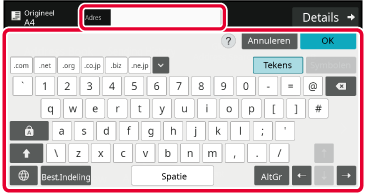
- Voor informatie over hoe u tekens
moet invoeren, raadpleegt u “
TEKENINVOER” in “Dit apparaat bedienen”.
- Selecteer
[Bcc] als in de instellingsmodusSysteeminstellingen [Instellingen Beeld Verzenden]
→
[Scaninstellingen] → [Standaardinstell.] → [Bcc-Instelling] → [Bcc Inschakelen] is
ingesteld.
- Wanneer
u het Bcc-adres in het opdrachtstatusscherm of het tabblad met
de adreslijst wilt weergeven, wordt [Instellingen Beeld Verzenden] → [Scaninstellingen]
→ [Standaardinstell.] → [Bcc-Instelling] → [Bcc-adres weergeven in het opdrachtstatusscherm]
ingeschakeld in [Systeeminstellingen].
- In de
modus Internetfax wordt het scherm Verzendbevestiging instellen
weergegeven als [Systeeminstellingen] - [Instellingen Beeld Verzenden] → [Internet
Fax-instellingen] → [Instellingen verzenden]
→ [I-Fax Ontvanstrapport Aan/Uit Instelling] is ingeschakeld. Tik op de toets [Instellen]
om
de verzendbevestiging te activeren. Tik op de toets [Annuleren]
om de verzendbevestiging te annuleren. (Wanneer Directe SMTP wordt
gebruikt, vindt geen verzendbevestiging plaats.)
EEN NETWERKMAP OPGEVEN
Tik op de toets [Bladeren] in het scherm voor het
invoeren van netwerkmappen.
- Als
u rechtstreeks een map wilt invoeren, tikt u op [Maplocatie]. Het
aanraaktoetsenbord wordt weergegeven.
- Als een
gebruikersnaam en wachtwoord zijn vereist, raadpleegt u de beheerder
van de server en voert u de gebruikersnaam en het wachtwoord in.
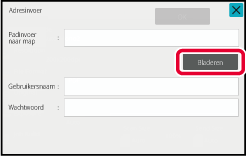
- Voor
informatie over hoe u tekens moet invoeren, raadpleegt u “
TEKENINVOER” in “Dit apparaat bedienen”.
- Als een
andere gebruikersauthenticatiefunctie dan authenticatie via gebruikersnummer
is ingeschakeld dan wordt de gebruikersnaam van de huidige gebruiker
automatisch ingevoerd in het gebruikersnaamveld.
- Als gebruikersauthenticatie niet is ingesteld
en er een netwerkmap met verschillende wachtwoorden voor elke gebruiker
wordt geselecteerd als de bestemming, kan een scherm voor het invoeren
van een gebruikersnaam en wachtwoord worden weergegeven op het ogenblik
van de verzending.
Configureer in “Instellingen (beheerder)”
→ [Systeeminstellingen] → [Systeemcontrole] → [Geavanceerde Instellingen].
- Voer een
wachtwoord van maximaal 255 1-bits tekens in.
Tik op de toets van de werkgroep die u wilt openen.
- Tik
op de toets [Zoeken] en voer een trefwoord in om te zoeken naar
een werkgroep, server of netwerkmap.
- Er worden
maximaal 100 werkgroepen, 100 servers en 100 netwerkmappen getoond.
- Tik op
de toets [Annuleren] om terug te keren naar het scherm van stap
1.
Tik op de toets van de server of computer die u wilt
gebruiken.
Als een scherm wordt weergegeven waarin u wordt gevraagd
naar een gebruikersnaam en wachtwoord, moet u deze informatie opvragen
bij de serverbeheerder en vervolgens de juiste gebruikersnaam en
wachtwoord invoeren.
Tik op de toets van de netwerkmap.
Wanneer u klaar bent met het invoeren van de instellingen, tikt
u op de toets [OK]. U keert terug naar het scherm uit stap 1.
Tik nogmaals op de toets [OK] om de bestemming te accepteren.
EEN SUBMAP ALS BESTEMMING SELECTEREN
Als er slechts één gedeelde map is geselecteerd als
bestemming, tik dan op [Een submap selecteren] om de bestemming
naar de submap te veranderen.
- Als de bestemming naar een submap
is veranderd, vindt e-mailverzending van de hyperlink niet plaats.
- Als een geselecteerde bestemming een groepsbestemming
is, kan deze functie niet worden gebruikt.
- Als [Verzenden en Afdrukken] van de kopieerfunctie
is ingesteld, kan deze functie niet worden gebruikt.
- Als [Selecteren uit adresboek uitschakelen]
of [Directe invoer uitschakelen] in “Instellingen (beheerder)” → [Systeeminstellingen]
→ [Apparaatbeheer] → [Instelingen in-/uitschakelen] → [Instellingen
voor deactiveren van verzending] verboden is, kan deze functie niet
worden gebruikt.
- Als [Goedkeuringsinstellingen voor elke
modus], [Goedkeuringsinstelling voor directe invoer], of [Goedkeuringsinstel.
voor gebruik van lokaal adresboek] in “Instellingen (beheerder)”
→ [Systeeminstellingen] → [Gebruikersbeheer] → [Toelatingsgroep]
verboden is, kan deze functie niet worden gebruikt.
EEN BESTEMMING OPHALEN UIT EEN GLOBAAL ADRESBOEK
Als een LDAP-server in de “Instellingen
(webversie)” is geconfigureerd, kunt u een adres opzoeken in een
globaal adresboek en het bestemmingsadres ophalen voor Scannen naar
e-mail of Internetfax (uitgezonderd directe SMTP-adressen).
In de normale modus kunt u ook een adres toevoegen dat u in
het adresboek hebt opgezocht. Adressen van verzending naar FTP/bureaublad
kunnen echter niet vanaf het apparaat worden opgeslagen.
Tik op de toets [Globaal Adres Zoeken].
In de Eenvoudige
modus
Tik in het basisscherm of het adresboekscherm op [Zoeken in alg. adressen]
in het actiepaneel.
In de Normale modus
Tik op [Bestemming] en tik op de LDAP-server die moet
worden gebruikt.
- Als
een authenticatiescherm voor de LDAP-server wordt getoond, voert
u uw gebruikersnaam en wachtwoord in.
- Als er
slechts één LDAP-server is opgeslagen, hoeft u stap 2 niet uit te
voeren. In dat geval begint u bij stap 3.
Tik op
 bij [Item] en selecteer een item
dat u wilt zoeken bij [Naam] of[Adres].
bij [Item] en selecteer een item
dat u wilt zoeken bij [Naam] of[Adres].
Hoe
u moet zoekenVoer de zoektekens in (maximaal 64 tekens). Het systeem
zoekt namen die beginnen met de ingevoerde letters.
Een asterisk

wordt als volgt gebruikt:
XXX

: namen die beginnen met 'XXX'

XXX : namen die eindigen op 'XXX'

XXX

: namen die 'XXX' bevatten
AA

XX : namen die met 'AA' beginnen en eindigen
op 'XX'.
Voer een trefwoord in en tik op de toets [Start Zoeken].
Wanneer u op het invoervak voor het trefwoord tikt, wordt het
aanraaktoetsenbord weergegeven.
Na korte tijd worden de zoekresultaten weergegeven.
- Als
geen bestemming wordt gevonden:
Tik op
de toets [Opnieuw Zoeken] om meer zoekletters toe te voegen.
- Doorgaan
met het toevoegen van andere bestemmingen:
Tik op
de bestemming.
De
bestemmingsinformatie controleren:Tik eerst op de snelkeuzetoets van de bestemming en vervolgens
op de toets [Info.]. Tik op

om het scherm met adresinformatie te
sluiten.
In de normale modus kunt u een adres selecteren en op
[Nieuwe registratie in adresboek] in het actiepaneel tikken om het adres aan het adresboek
toe te voegen. Dit is handig als u een bestemming rechtstreeks hebt
ingevoerd.
EEN BESTEMMING OPHALEN UIT EEN MOBIEL ADRESBOEK
Als het apparaat en mobiele toestel verbonden
zijn door Bluetooth, kunt u een bestemming uit het mobiele adresboek ophalen.
Bestemmingen voor faxverzending en e-mailverzending kunnen
worden opgehaald.
- Het
opgeroepen adresboek wordt niet opgeslagen in dit apparaat.
- Het maximum aantal adressen die kunnen
worden gelezen uit het mobiele adresboek bedraagt 2000.
- Voor meer informatie over de werking van
mobiele toestellen raadpleegt u de bedieningshandleiding/help van
het mobiele toestel.
Deze
functie gebruiken
Schakel
“Instellingen (beheerder)” → [Netwerkinstellingen] → [Bluetooth-Instelling]
→ [Bluetooth] in om het apparaat en mobiele toestel te koppelen.
Tik op de toets [Mobiele Adresboek].
In de Eenvoudige modus
Tik in het basisscherm of het adresboekscherm op [Verwijzen
naar Mobiel Adresboek] in het actiepaneel.
In de Normale modus
Het te verbinden mobiele toestel bedienen om het met
het apparaat te koppelen.
Toestelnaam van het apparaat wordt op het scherm weergegeven.
Als u met een mobiel toestel wilt koppelen dat
eerder met deze eenheid was gekoppeld, wist u de informatie van
deze eenheid die in het mobiele toestel is opgeslagen.
Een
apparaatnaam instellen voor dit apparaat
Configureer in “Instellingen (beheerder)” → [Systeeminstellingen]
→ [Netwerkinstellingen] → [Netwerknaaminstelling] → [Apparaatnaam].
De apparaatnaam moet 7 of minder tekens met dubbele byte,
of 15 of minder tekens met enkele byte hebben.
Tik op (
 ) van [Item] en selecteer een item dat
u wilt zoeken bij [Initiaal], [Naam] of [Adres].
) van [Item] en selecteer een item dat
u wilt zoeken bij [Initiaal], [Naam] of [Adres].
Voer een trefwoord in en tik op de toets [Start Zoeken].
Wanneer u op het invoervak voor het trefwoord tikt, wordt het
aanraaktoetsenbord weergegeven.
Na korte tijd worden de zoekresultaten weergegeven.
- Als
geen bestemming wordt gevonden:
Tik op de toets [Opnieuw zoeken] om meer
zoekletters toe te voegen.
- Doorgaan
met het toevoegen van andere bestemmingen:
Tik op de bestemming.
EEN VERZENDLOGBOEK GEBRUIKEN OM OPNIEUW TE VERZENDEN
Selecteer een bestemming in een verzendlogboek
en verzend de gegevens opnieuw.
De bestemmingen van de laatste vijftig verzendingen met Scannen
naar e-mail, Internetfax (inclusief directe SMTP-adressen) en/of
Faxen worden opgeslagen. Selecteer een van deze bestemmingen om
opnieuw te verzenden naar die bestemming. De bestemmingen van overdracht
naar FTP/bureaublad en Scannen naar netwerkmap worden ook weergegeven
in het verzendlogboek.
In de normale modus kunt u de adressen die in het verzendlogboek
worden weergegeven in een adresboek opslaan. Zo kunt u een adres
opslaan dat handmatig is ingevoerd.
- Wanneer
u in het scherm 'Verzendlogboek' een bestemming voor opnieuw verzenden
selecteert, wordt de modus van de geselecteerde bestemming automatisch
geselecteerd.
- De volgende
soorten adressen worden niet opgeslagen voor opnieuw verzenden.
- Snelkeuzetoets
voor een contactpersoon of groep waarvoor meerdere bestemmingen
zijn opgeslagen.
- Groepbestemmingen
- Distributiebestemmingen
- De gebruikersnaam
en het wachtwoord worden uit beveiligingsoverwegingen niet opgeslagen.
Als er een scherm wordt weergegeven waarin u wordt gevraagd deze
gegevens in te voeren, voert u deze gegevens opnieuw in.
Tik op de toets [Verzendgeschiedenis].
In de Eenvoudige
modus
Tik in het basisscherm of het adresboekscherm op [Verzendgeschiedenis]
in het actiepaneel.
In de Normale modus
Tik op de toets van de bestemming waarnaar u opnieuw
wilt verzenden.
De laatste 50 adressen die voor verzending zijn gebruikt, worden
weergegeven.
Als een scherm wordt weergegeven waarin u wordt gevraagd
de gebruikersnaam en het wachtwoord in te voeren, voert u deze gegevens
in.
De
instelling voor opnieuw verzenden annuleren:
Tik op de gemarkeerde toets.
In de normale modus kunt u een adres selecteren
en op [Nieuwe registratie in adresboek] in het actiepaneel tikken om het adres aan
het
adresboek toe te voegen. Dit is handig als u een bestemming rechtstreeks
hebt ingevoerd.
ENKEL DE URL VAN EEN GESCAND BESTAND NAAR EEN SCANBESTEMMING VERZENDEN
Wanneer u Scannen naar e-mail
gebruikt, kunnen sommige originelen en/of scaninstellingen resulteren
in een groot bestand.
Wanneer het bestand groot is, bestaat het risico dat de e-mailserver
het bestand kan verwerpen en het niet zal worden verzonden.
Deze functie slaat het gescande bestand op de lokale schijf
van het apparaat op, en verzendt een e-mail met enkel de URL-informatie
van het bestand naar de ontvanger.
Deze functie helpt de belasting op de e-mailserver te verlagen
en voorkomt dat gescande bestanden niet geleverd worden als gevolg
van de e-mailserver.
Bij ontvangst van de e-mail kan de gebruiker de URL in de
e-mail gebruiken om het gescande bestand te downloaden.
Wanneer het gescande bestand te groot is
Enkel een URL verzenden naar de ontvanger
Eenvoudige modus gebruiken
Wanneer [Koppeling naar de bestemming verzenden' als standaard instellen] is ingeschakeld
in de instellingen (beheerder),
worden de gescande gegevens op de lokale schijf van het apparaat
opgeslagen, en wordt URL-informatie naar de e-mailbestemming verzonden.
Wanneer dit is uitgeschakeld, worden de gescande gegevens gewoon verzonden
door Scannen naar e-mail. Deze functie inschakelen/uitschakelen
kan niet worden gewijzigd in het scherm eenvoudige modus.
Normale modus gebruiken
[Link naar Bestemming Verzenden] verschijnt op het actiescherm
van het beginscherm van Scannen naar e-mail. Door dit vakje
 af te vinken, kunt u deze functie gebruiken.
af te vinken, kunt u deze functie gebruiken.
Aantal aangemaakte URL’s
Één URL wordt aangemaakt per bestand dat moet worden
gedownload.
[Één pagina per bestand] gebruiken
Er zullen meerdere gescande bestanden tegelijkertijd aangemaakt
en opgeslagen worden, en er zal een URL aangemaakt worden voor elk
bestand en dit zal worden verzonden naar de ontvanger.
[Programma] gebruiken
Bestanden zullen worden aangemaakt en opgeslagen in een formaat
dat afhankelijk is van de ontvanger, en er zal een URL aangemaakt
worden voor elk bestand. Er zal een URL verzonden worden naar elke
ontvanger voor het bestand in het formaat voor die ontvanger.
- Om
deze functie te gebruiken, moet [Instellingen Link naar Bestemming
Verzenden] ingeschakeld zijn in de Systeeminstellingen (beheerder).
- Deze functie
kan niet worden gebruikt in combinatie met de verzending van metagegevens
of het opnieuw verzenden vanuit document indienen.
- Als een
submap is geselecteerd als de opslagbestemming, kan deze functie
niet worden gebruikt.
- Gescande
bestanden worden in het standaard mapgebied opgeslagen.
- Er kan
gebladerd worden door gescande bestanden door een andere methode
dan downloaden.
- Gescande
bestanden kunnen niet manueel gewist worden, en ze worden gedurende
de opslagperiode bewaard die is ingesteld in de Systeeminstellingen.
Gescande bestanden kunnen echter worden verwijderd als Voll. Geheugen
Wissen of Privé /apparaatgeg. initialis. wordt uitgevoerd op het
apparaat, of als u naar Uitgebreide beveiligingsinstellingen gaat.
- Wanneer
alle bestemmingen in een verzonden transmissie e-mailadressen zijn,
wordt URL-informtaie naar alle bestemmingen verzonden.
Als het bestandsformaat van de opgeslagen scangegevens hetzelfde
is voor alle bestemmingen, zal dezelfde URL worden verzonden. Als
het bestandsformaat afhankelijk is van de bestemming, zullen er
afzonderlijke URL’s worden verzonden.
- Als de
transmissie ontvangers omvat voor verschillende taken (Scannen naar
FTP, Scannen naar Desktop, enz.), zal de transmissie gebeuren door
enkel een URL te verzenden naar de ontvanger naar enige e-mailadressen,
terwjil het gescande bestand rechtstreeks op de normale manier naar
de ontvangers voor andere taken zal worden verzonden.
- Wanneer
[Documentbeheerfunctie] is ingeschakeld in de Systeeminstellingen
(beheerder), zal het gescande bestand rechtstreeks naar de beheerder
worden verzonden, niet via URL.
- Zelfs
wanneer [Instellingen voor Koppeling naar de Bestemming Verzenden]
is uitgeschakeld in de Systeeminstellingen (beheerder), kan de URL
geopend worden en kan het gescande bestand gedownload worden tijdens
de opslagperiode van het bestand.
- Het gescande
bestand zal worden opgeslagen zelfs als een limiet voor het verzenden
van gegevens is ingesteld in de Systeeminstellingen (beheerder)
en het bestand de limiet overschrijdt. Het gescande bestand zal
worden opgeslagen als een enkel bestand zelfs als [Als het verzenden de maximale grootte
overschrijdt, wordt het verzonden in meerdere bestanden.] is
ingeschakeld in de Systeeminstellingen (beheerder) en het bestand
de limiet overschrijdt.
Als er in een verzonden transmissie een andere taak is dan de taak
Scannen naar e-mail en het gescande bestand de instelling [Maximale grootte van Gegevens
Verzenden (FTP/Bureaublad/Netwerkfolder)]
overschrijdt, zal transmissie niet mogelijk zijn.
-
Deze functie gebruiken
Configureer in "Instellingen (beheerder)"
→ [Systeeminstellingen] → [Instellingen Beeld Verzenden] → [Scaninstellingen] →
[Voorwaarde-instellingen] → [Instellingen Link naar Bestemming Verzenden].
- Om deze
functie altijd in eenvoudige modus te gebruiken
Configureer in "Instellingen (beheerder)"
→ [Systeeminstellingen] → [Instellingen Beeld Verzenden] → [Scaninstellingen] →
[Voorwaarde-instellingen] → [Link naar Bestemming Verzenden Standaard
Inschakelen].
Wanneer deze functie ingeschakeld is en er een e-mail wordt verzonden
in de normale modus, is het vakje [Link naar Bestemming Verzenden]
in het actiepaneel steeds
 .
.
- Periode
opslaan voor gescande bestanden die met behulp van deze functie
zijn opgeslagen
Configureer in "Instellingen (beheerder)"
→ [Systeeminstellingen] → [Instellingen Beeld Verzenden] → [Scaninstellingen] →
[Voorwaarde-instellingen] → [Vasthoudperiode van Bestand].
- De URL door
SSL/TLS beveiligen
Configureer in “Instellingen (beheerder)”
→ [Systeeminstellingen] → [Instellingen Beeld Verzenden] → [Scaninstellingen] →
[Voorwaarde-instellingen] → [SSL/TLS Inschakelen].
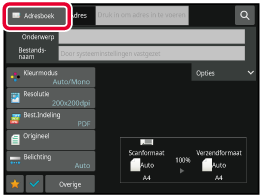
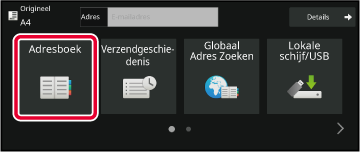
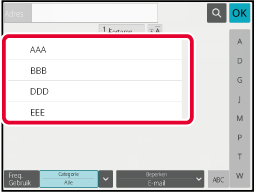
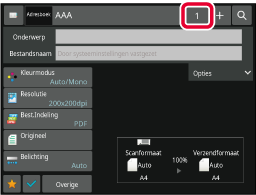
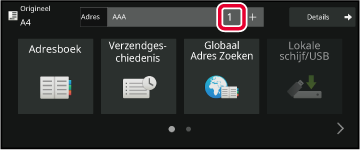
 als de bevestiging is voltooid.
als de bevestiging is voltooid.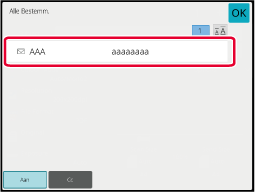
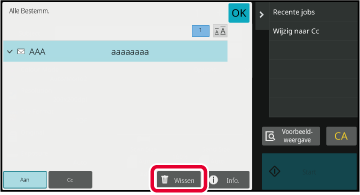
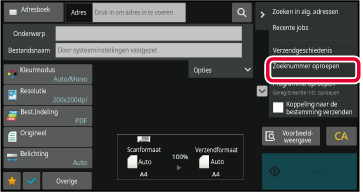
 .
.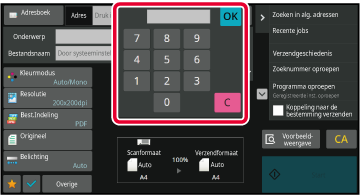
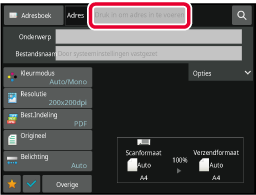
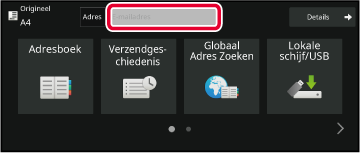
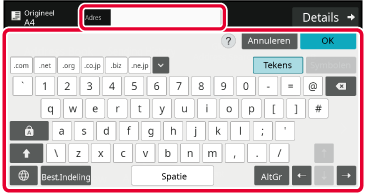
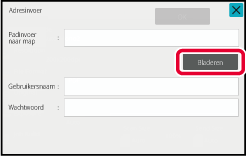
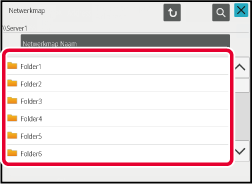
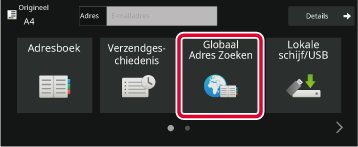
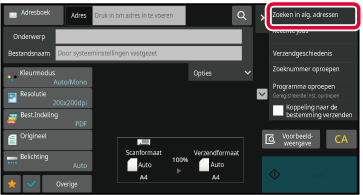
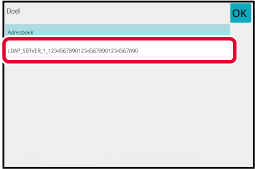
 bij [Item] en selecteer een item
dat u wilt zoeken bij [Naam] of[Adres].
bij [Item] en selecteer een item
dat u wilt zoeken bij [Naam] of[Adres].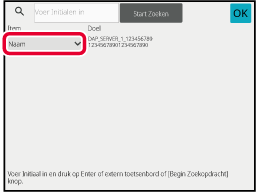
 wordt als volgt gebruikt:
wordt als volgt gebruikt: : namen die beginnen met 'XXX'
: namen die beginnen met 'XXX' XXX : namen die eindigen op 'XXX'
XXX : namen die eindigen op 'XXX' XXX
XXX
 : namen die 'XXX' bevatten
: namen die 'XXX' bevatten XX : namen die met 'AA' beginnen en eindigen
op 'XX'.
XX : namen die met 'AA' beginnen en eindigen
op 'XX'.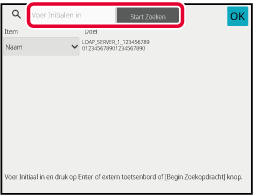
 om het scherm met adresinformatie te
sluiten.
om het scherm met adresinformatie te
sluiten.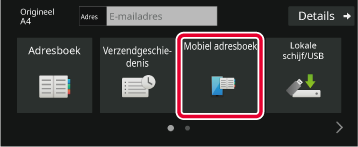
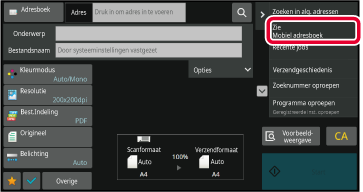
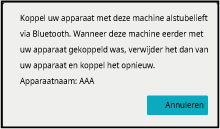
 ) van [Item] en selecteer een item dat
u wilt zoeken bij [Initiaal], [Naam] of [Adres].
) van [Item] en selecteer een item dat
u wilt zoeken bij [Initiaal], [Naam] of [Adres].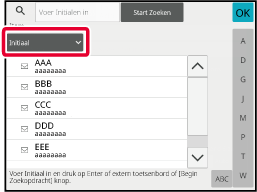
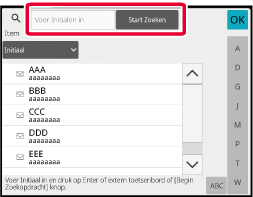
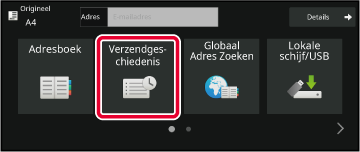
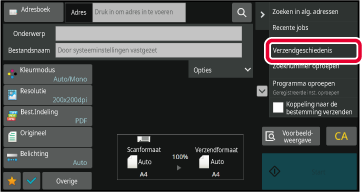
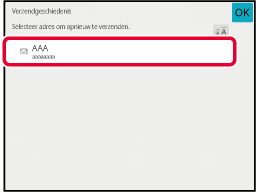
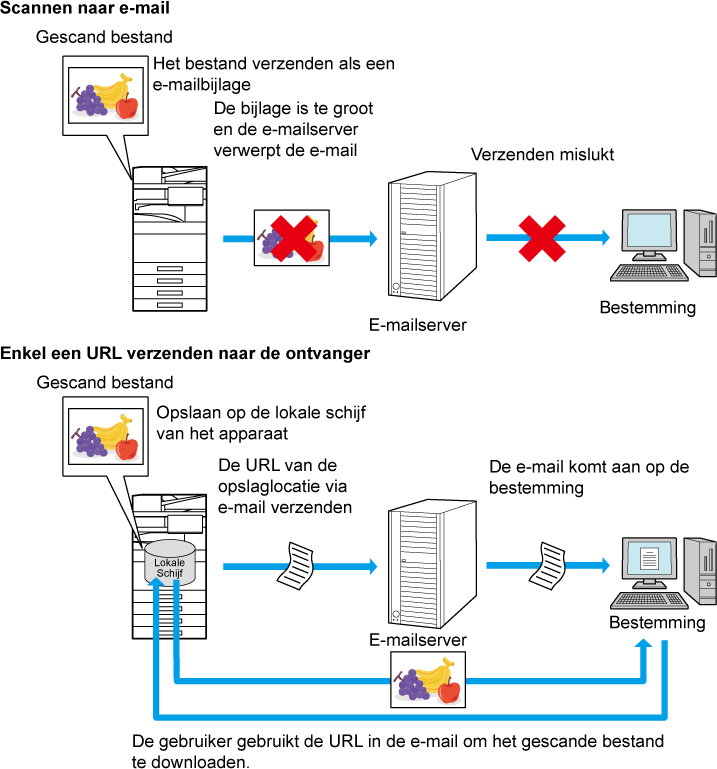
 af te vinken, kunt u deze functie gebruiken.
af te vinken, kunt u deze functie gebruiken.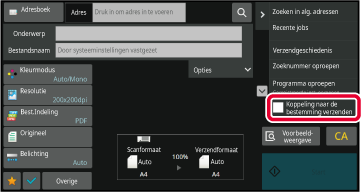
 .
.